iPhone sẽ chẳng khác gì "cục gạch" khi không hiển thị các thông báo về các ứng dụng hay tiện ích của mình. Tuy nhiên, có những ứng dụng mà chúng ta không cần thiết xem trước thông báo hoặc bởi không muốn ai đó nhìn thấy chúng thì phải làm thế nào? Trước đây, bạn chỉ có thể tắt các bản xem trước thông báo cho những ứng dụng như Mail, Messages và Photos nhưng với iOS 11, giờ đây, bạn có thể vô hiệu hóa tính năng xem trước này cho mọi ứng dụng trên thiết bị của mình.
Để làm được điều này, hãy truy cập mục Notifications trong ứng dụng Settings. Ở đầu trang, bạn sẽ thấy một tùy chọn mới có tên Show Previews. Nhấp chọn nó, sau đó, bạn có thể thay đổi tùy chọn Always thành When Unlocked hoặc Never. Nếu bạn chỉ không muốn tính năng xem trước hiển thị trên màn hình khóa iPhone, hãy chọn When Unlocked. Còn tùy chọn Never sẽ vô hiệu hóa hoàn toàn chế độ xem trước, dù màn hình iPhone của bạn đang khóa hay đã được mở khóa.
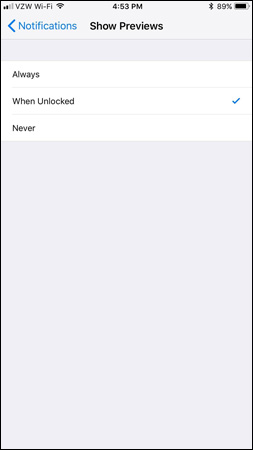
Tất nhiên, cũng giống như trong iOS 10, bạn có thể truy cập vào từng ứng dụng và thay đổi cài đặt xem trước trong đó. Sự khác biệt duy nhất là trong iOS 11, bạn có thể điều chỉnh xem trước thông báo cho tất cả các ứng dụng, kể cả ứng dụng của bên thứ ba. Do đó, nếu bạn thiết lập tùy chọn Show Previews là When Unlocked thì bạn có thể thay đổi tính năng xem trước trong từng ứng dụng cụ thể.
Ví dụ, sau khi thiết lập When Unlocked làm tùy chọn mặc định của mình, tôi thay đổi tính năng xem trước trong ứng dụng News là Always. Trên màn hình khóa, hầu hết các ứng dụng chỉ hiển thị với nội dung Notifications, ngoại trừ ứng dụng News cho tôi biết thông báo chi tiết.
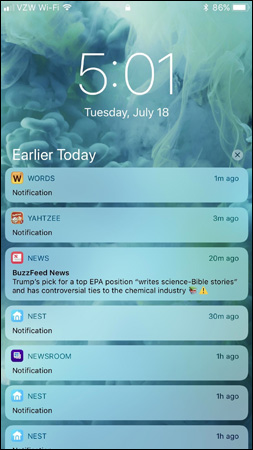
Chúc các bạn thành công!
 Công nghệ
Công nghệ  Windows
Windows  iPhone
iPhone  Android
Android  Học CNTT
Học CNTT  Download
Download  Tiện ích
Tiện ích  Khoa học
Khoa học  Game
Game  Làng CN
Làng CN  Ứng dụng
Ứng dụng 











 Linux
Linux  Đồng hồ thông minh
Đồng hồ thông minh  Chụp ảnh - Quay phim
Chụp ảnh - Quay phim  macOS
macOS  Phần cứng
Phần cứng  Thủ thuật SEO
Thủ thuật SEO  Kiến thức cơ bản
Kiến thức cơ bản  Dịch vụ ngân hàng
Dịch vụ ngân hàng  Lập trình
Lập trình  Dịch vụ nhà mạng
Dịch vụ nhà mạng  Dịch vụ công trực tuyến
Dịch vụ công trực tuyến  Nhà thông minh
Nhà thông minh  Quiz công nghệ
Quiz công nghệ  Microsoft Word 2016
Microsoft Word 2016  Microsoft Word 2013
Microsoft Word 2013  Microsoft Word 2007
Microsoft Word 2007  Microsoft Excel 2019
Microsoft Excel 2019  Microsoft Excel 2016
Microsoft Excel 2016  Microsoft PowerPoint 2019
Microsoft PowerPoint 2019  Google Sheets - Trang tính
Google Sheets - Trang tính  Code mẫu
Code mẫu  Photoshop CS6
Photoshop CS6  Photoshop CS5
Photoshop CS5  Lập trình Scratch
Lập trình Scratch  Bootstrap
Bootstrap  Ứng dụng văn phòng
Ứng dụng văn phòng  Tải game
Tải game  Tiện ích hệ thống
Tiện ích hệ thống  Ảnh, đồ họa
Ảnh, đồ họa  Internet
Internet  Bảo mật, Antivirus
Bảo mật, Antivirus  Họp, học trực tuyến
Họp, học trực tuyến  Video, phim, nhạc
Video, phim, nhạc  Giao tiếp, liên lạc, hẹn hò
Giao tiếp, liên lạc, hẹn hò  Hỗ trợ học tập
Hỗ trợ học tập  Máy ảo
Máy ảo  Điện máy
Điện máy  Tủ lạnh
Tủ lạnh  Tivi
Tivi  Điều hòa
Điều hòa  Máy giặt
Máy giặt  Quạt các loại
Quạt các loại  Cuộc sống
Cuộc sống  Kỹ năng
Kỹ năng  Món ngon mỗi ngày
Món ngon mỗi ngày  Làm đẹp
Làm đẹp  Nuôi dạy con
Nuôi dạy con  Chăm sóc Nhà cửa
Chăm sóc Nhà cửa  Du lịch
Du lịch  Halloween
Halloween  Mẹo vặt
Mẹo vặt  Giáng sinh - Noel
Giáng sinh - Noel  Quà tặng
Quà tặng  Giải trí
Giải trí  Là gì?
Là gì?  Nhà đẹp
Nhà đẹp  TOP
TOP  Ô tô, Xe máy
Ô tô, Xe máy  Giấy phép lái xe
Giấy phép lái xe  Tấn công mạng
Tấn công mạng  Chuyện công nghệ
Chuyện công nghệ  Công nghệ mới
Công nghệ mới  Trí tuệ nhân tạo (AI)
Trí tuệ nhân tạo (AI)  Anh tài công nghệ
Anh tài công nghệ  Bình luận công nghệ
Bình luận công nghệ